Android Wear 2.0 kısa bir süre önce Google’ın smartwatch platformuna yeni özellikler ve yenilenmiş bir arayüz ekleyerek piyasaya sürüldü.
Bir iPhone ile bir Android Wear saatini kullanma fikri kuşkusuz garip. Ancak, Pebble artık buralarda değil, Android Wear dizilimi Apple Watch'a layık bir alternatiftir.
İşte Android Wear 2.0'ı iPhone'unuzla kullanma hakkında bilmeniz gerekenler.
Gereksinimler

", " modalTemplate ":" {{content}} ", " setContentOnInit ": false} '>
İPhone'unuzla bir Android Wear saatini kullanmak için, bir iPhone 5 veya daha yeni bir sürümü iOS 9 yüklü olmalıdır.
Telefonunuzun çalışıp çalışmadığını kontrol etmenin hızlı bir yolu telefonunuzda g.co/WearCheck adresini ziyaret etmektir.
Google hesabınızı ekleyin

", " modalTemplate ":" {{content}} ", " setContentOnInit ": false} '>
Wear 2.0 ile Google, saati bağımsız bir cihaz olarak görür ve Google Play Store'un eklenmesiyle (bir dakika içinde daha fazlası), hesabınızdan en iyi şekilde yararlanmak için saatinize eklemeniz gerekir.
Android Wear saatinizi Google’ın en son ve en büyük sürümüne yükselttikten sonra veya yeni bir saatin ilk kurulumunda, şimdi Google hesabınızı smartwatch'ınıza eklemenin istendiğini fark edeceksiniz. Hesaplarınızı saatinize eklemek için Android için iOS uygulamasındaki talimatları izleyin.
Google Asistan, hizmetinizde
Android Wear 2.0 ile, iPhone sahipleri Google Asistan'ı ilk kez deneyimlendiriyor.
Asistan'ı kullanmak için saatinizdeki güç düğmesine uzun basın. Siri'de olduğu gibi, Asistan "Zamanlayıcı başlat" gibi komutları dinler ve alır. Alternatif olarak, Google Asistan Yardım Yardımcısı ile soru sorabilir, yol tarifleri alabilir veya bir antrenmana başlayabilirsiniz.
Android Wear uygulamasının Ayarlar bölümünde bir Yardımcı listesi var, ancak üzerine tıkladığınızda kesinlikle hiçbir şey yapmaz. Uygulamanın Android sürümündeki aynı ayarlara bağlı olarak, Assistant ile kontrol edebileceğiniz akıllı ev cihazları kurmak için bir dizi seçeneğiniz olmalıdır. Umarım Google bu konuda bir güncelleme yayınlar.
Uygulamaları al
Android Wear 2.0 ile, bir uygulamayı veya hizmeti yüklemek için eşleştirilmiş bir akıllı telefona güvenmek yerine uygulamaları doğrudan bir saate yükleyebilirsiniz.
Bu, Google Play Store'da arama yapıp göz atabileceğiniz ve yüzleri izleyebileceğiniz Google Play Store'un doğrudan saatin içine yerleştirildiği anlamına gelir.
İOS cihazınızdaki Play Store'a göz atmanın bir yöntemi yoktur, ancak bilgisayarınızdaki Play Store'a göz atabilir, ardından Android Wear 2.0 saatinize uygulamaları uzaktan yükledikten sonra Yükle'ye tıklayabilirsiniz.
Saatinize uygulama yüklemek için Wi-Fi bağlantısına sahip olmanız gerekir.
Wi-fi'ye bağlan
Saatinizin iPhone'unuzun Bluetooth bağlantısına güvenmesine izin vermek yerine - ki bu da iOS belleği boşaltmak için uygulamaları öldürdüğünde sorun yaşayabilir - Android Wear saatinizi Wi-Fi ağınıza bağladığınızdan emin olun.
Bunu yapmak, saatinizin iPhone'unuz olmadan çalışmaya devam etmesine izin vererek, uygulamayı telefonunuzda yeniden başlatana kadar Gmail bildirimleri gibi şeyler almaya devam edecektir.
Wi-Fi özelliklerine sahip bir saati ağınıza bağlamak için, Ayarlar > Bağlantı > Wi-Fi > Ağ ekle öğelerini açın. Bağlanmak istediğiniz ağı seçin, ardından istendiğinde şifreyi girmek için telefonunuzu kullanın.
Android Ödemesi Yok - henüz
Google başlangıçta Android Wear 2.0'ın mobil ödeme platformu Android Pay'ı iOS cihazlarına getireceğini ima etmişti. Ne yazık ki, lansman için pek hazır değildi. Google, iOS’da Android Pay’i kullanıma sunmak için çok çalıştıklarını söyledi ve mümkün olan en kısa sürede yayınlayacak.
Bildirimlerle ilgilenmek

", " modalTemplate ":" {{content}} ", " setContentOnInit ": false} '>
Bildirimler smartwatch alıcıları için büyük bir zorunluluktur ve Apple'ın iOS ile ilgili kısıtlamaları göz önüne alındığında en iyi deneyimi sağlamak için Google, bazı uygulamaların çalışma şeklini değiştirmiştir.
Özellikle, Gmail bildirimlerinin iPhone'unuza yüklediğiniz herhangi bir e-posta uygulamasından bağımsız olarak yapıldığını göreceksiniz. Bunun yerine, saatiniz e-postayı tek başına kontrol eder ve yeni mesajları görüntülemek ve etkileşimde bulunmak için yerleşik bir Gmail uygulamasını kullanır. Buna karşılık Apple'ın Mail uygulamasından gelen bildirimlerin varsayılan olarak bileğinizde görünmesi engelleniyor.
Ayarlar simgesinin altındaki Android Wear uygulamasında belirli uygulamaları engelleyebilir veya Gmail’in zengin bildirim işlevini devre dışı bırakabilirsiniz.
Bir uygulama engellenmediyse ancak saatinizde bildirim almıyorsanız, iPhone'unuzun Ayarlar uygulamasını açın ve ardından Bildirimler'i seçin. Sorun yaşadığınız uygulamanın Bildirim ayarını açın, ardından Bildirim Merkezi'nde Göster'in açık olduğundan emin olun.
Biraz sınırlı
Bir Android Wear saatini iPhone'unuzla kullanırken genel deneyim, deneyimi bir Android telefonla karşılaştırdığınızda biraz sınırlıdır. Bununla birlikte, işlevsellikte hala çok fazla örtüşme olduğunu söyledi.
Kısa süre önce, burada Android Watch'ınız için en yeni işletim sisteminden en iyi şekilde yararlanmanız için en iyi ipuçlarını ele aldık. Saatinizdeki seyretme yüzlerini gezinme ve hızla değiştirme hakkında ipuçları için mutlaka okuyunuz.
Karmaşık: Bu uygulamalar çağında çıkıyor. Eğleniyor musun? Bu hikayeler meselenin özüne girer .
Teknoloji Kültürü: Filmden televizyona, sosyal medya ve oyunlara, teknolojinin daha hafif tarafı için işte yeriniz.







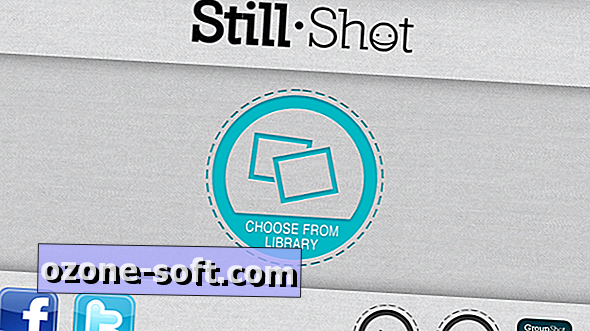



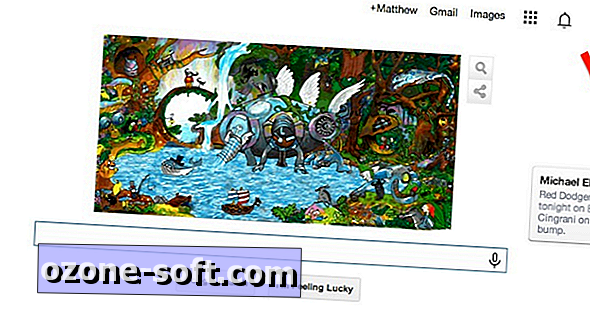

Yorumunuzu Bırakın